19.4. 【β版限定】リソースステータスの履歴を確認する¶
注釈
- こちらのページはβ版提供用のお客様専用です。当社がご案内する場合を除き、このページの内容ついてはご放念ください。
19.4.1. イベント履歴画面での確認手順¶
「グローバルビュー」 の画面左側のメニューから [モニタリング] ボタンを押下し、 「モニタリング」 画面を開きます。
モニタリング画面の左側のメニューのうち、 [イベント履歴] ボタンを押下すると、 「イベント履歴」 画面が開きます。
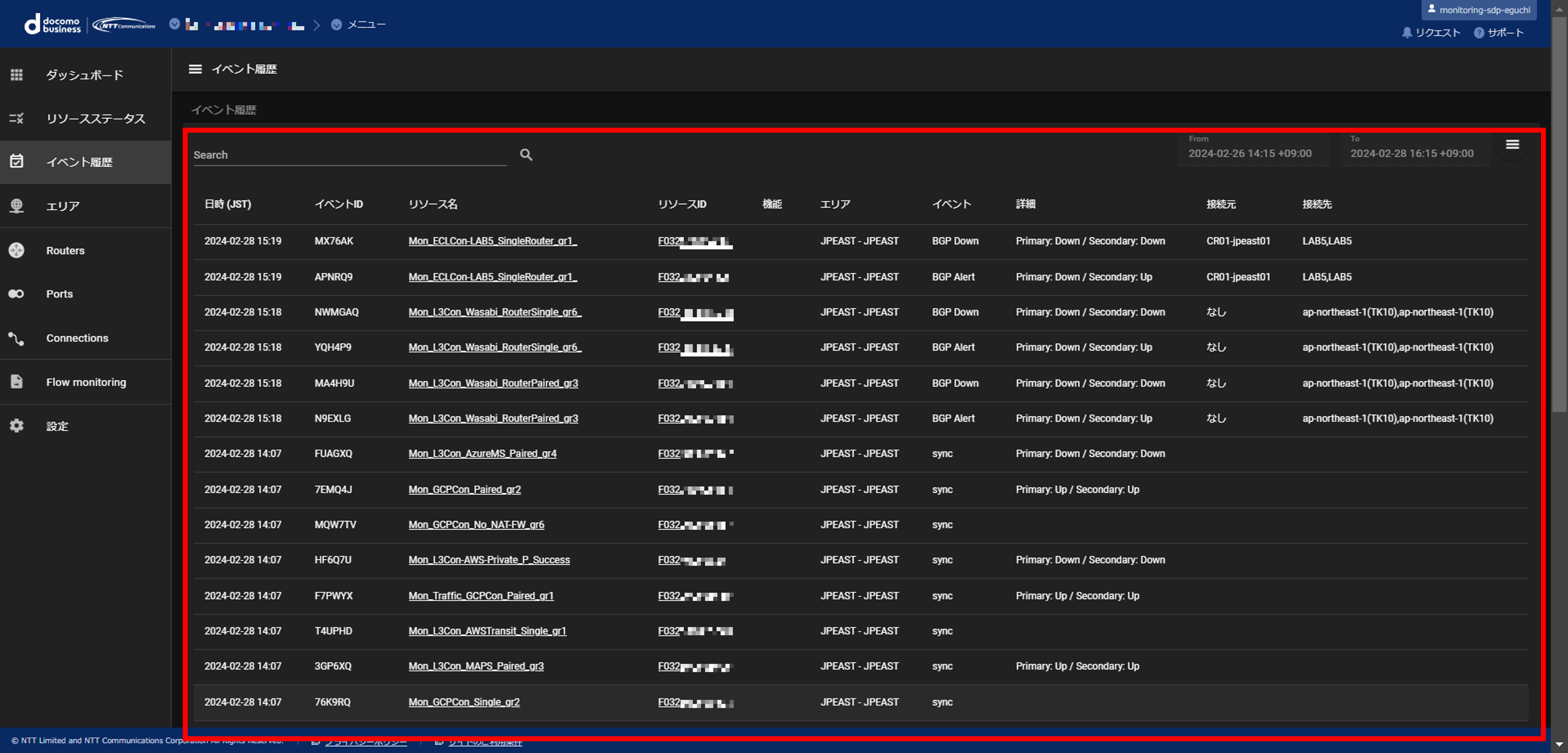
イベント履歴¶
「イベント履歴」 画面には各種FICリソースのリソースステータスが変化したタイミングの履歴一覧が表示されます。
項目 |
表示内容 |
|---|---|
日時 |
リソースステータスが変更となった日時を表示ます。 |
イベントID |
イベント毎に設定された一意のIDを表示します。イベントIDはリソースステータスの通知メールに記載されます。 |
リソース名 |
リソースステータスが変更となったFICリソースの名前が表示されます。 |
リソースID |
FICリソースに設定された一意ID(Fから始まる13桁の番号)を表示します。 |
機能 |
当該のFICリソースが「テナント間接続」、または「XaaS接続」であることを示すアイコンが表示されます。※1 |
エリア |
FICリソースを購入したエリアの名前が表示されます。FIC-Connectionの場合は、接続元エリア-接続先エリアの情報が表示されます。なお、FICリソースが廃止された場合は、「-」で表示されます。 |
イベント |
リソースステータスの変化に応じて「Link Up」「Link Alert」「Link Down」「BGP Up」「BGP Alert」「BGP Down」「Sync」のいずれかが表示されます。
|
詳細 |
PrimaryとSecondaryそれぞれのUp/Down情報が表示されます。 |
接続元 |
接続元のResource Groupが表示されます。
Resource Group :故障/メンテナンス時にお客さまで影響を確認するための情報
|
接続先 |
接続先の種類によって以下の内容が表示されます。
|
19.4.2. イベント履歴をCSVで取得する¶
イベント履歴をCSV形式のファイルとして取得できます。
表示画面の右上にある3本の横線のメニューアイコンをクリックすると、 [CSVダウンロード] ボタンが表示されます。 [CSVダウンロード] ボタンを押下すると、CSVファイルが取得できます。